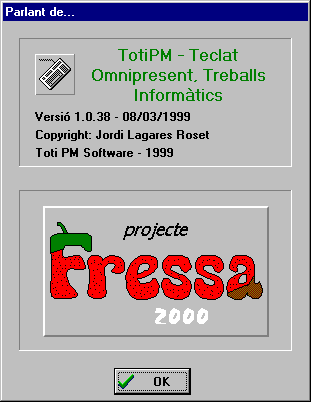 ToTiPM T eclat Omnipresent per a Treballs Informàticsper a Persones amb Minusvalies
Introducció Overwiew- descripció 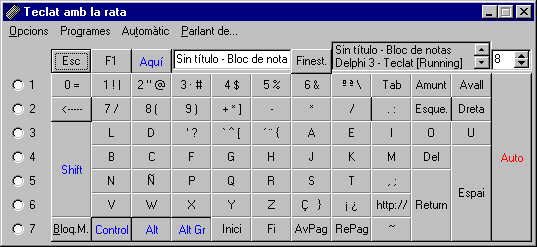 Concretament és el quadre d'edició on hi ha escrit Sin título - Bloc de nota.  L'avantatge d'aquest programa és que podem fer que l'escaneig del teclat sigui automàtic i pugui ser fet servir per persones amb un control motor molt limitat. Concretament si prement el botó Auto, observarem que la rata automàticament va passant pels botons radi: 1, 2, 3, 4, 5, 6, 7 mitjançant un escaneig vertical. 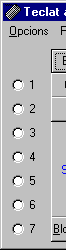 Quan cliquem damunt d'un d'ells l'escaneig passa a ser horitzontal. Quan la rata passi damunt la tecla que ens interessi cliquem la tecla serà enviada a la finestra receptora i tornarà a començar el procés, escaneig vertical, clicar, escaneig horitzontal, fins trobar la tecla següent, clicar i tornar a començar. I així successivament continuarà amb el mateix procés. Quan vulguem que el procés s'aturi caldrà clicar en el botó parar. O bé clicar el botó dret de la rata. 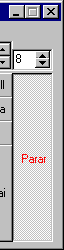 Quan el programa arrenca, engega la llibreta (notepad) del Windows i per defecte aquesta serà la finestra receptora. Si volem fer servir altres programes, com pot ésser el Word per a Windows, només caldrà escriure el títol de la finestra en el lloc que hem explicat prèviament. Per simplificar aquesta tasca pot ser clicant en el botó finest.  Farà que en el quadre d'elecció que hi ha al costat hi hagi el nom de les finestres disponibles. Clicant en el nom d'alguna d'elles farem que aquest apareixi en el quadre d'edició esmentat abans i així no caldrà teclejar-lo. 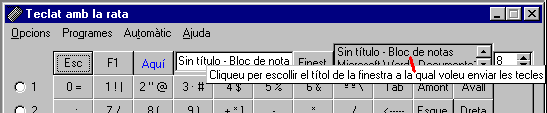 Descripció de les opcions del Menú  fa que comenci el procés d'escaneig automàtic. És exactament el mateix que fa el botó Auto. Quant són clicats el Caption canvia a Parar que vol dir que si són clicats s'acaba l'escaneig automàtic. A l'arrencar el programa aquesta opció apareix activada i ja funciona l'escaneig automàtic. L'opció Programes accedeix a dos submenús:  Bloc de notes que fa executar el programa llibreta del Windows i si s'està ja executant farà que sigui visible i obtingui el focus com a finestra receptora de les tecles. L'altre submenú Wordpad farà el mateix amb el programa d'aquest nom. Aquestes opcions del menú no significa que aquest programa només funcioni amb aquests dos. De fet, pot funcionar amb qualsevol processador de textos, com el Word o l'AmiPro, però com que la carpeta i el WordPad vénen amb el Windows significa que estan a tots els ordinadors i aquestes opcions simplifiquen el procés de càrrega d'ells. El menú Opcions ofereix les següents, que a continuació descrivim. 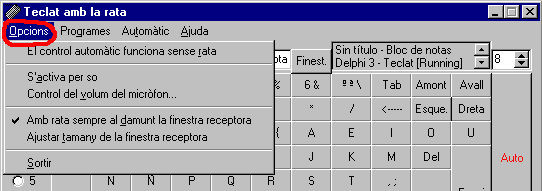 La primera opció, El control automàtic funciona sense rata. Si es clica fa aparèixer un senyal que vol dir que l'opció està activa La segona opció, S'activa per so. Tal com hem vist abans, quan hi ha l'escaneig automàtic premem tecla amb el clic esquerre de la rata o amb l'espaiador. Si la present opció està activada La tercera opció, Control del volum del micròfon... va lligada amb l'opció anterior, engega el programa del Windows que permet controlar el volum del micròfon: 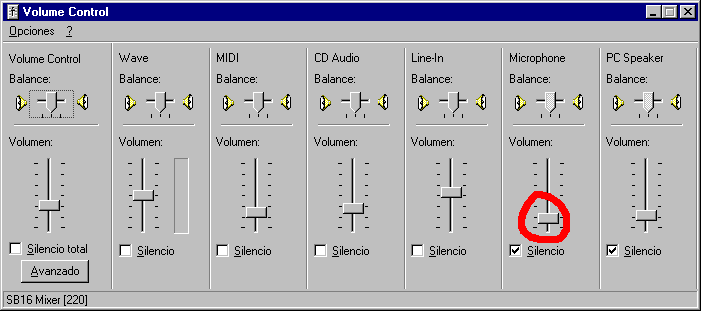 També se'ns mostra un quadre que ens permet veure el nivell de so detectat.  Si no es veu el senyal caldrà pujar el nivell del comandament del volum del micròfon. Si, pel contrari, el senyal s'activa i arriba al final molt fàcilment, caldrà baixar el comandament del volum del micròfon. L’assenyalat en vermell és el valor de so que si l'ultrapassem farà que s'activi la tecla. Si ens trobéssim en un ambient molt sorollós podríem desplaçar el control cap a la dreta i així no prémer falses tecles. La quarta opció Amb rata sempre al damunt la finestra receptora, per defecte, sempre està activada. Fa que el focus d'entrada sempre el tingui la finestra (o programa) receptor de les tecles. És important que sigui així perquè sempre veiem el punt d'inserció del processador de textos que estem utilitzant. És a dir, veiem el lloc on s'escriurà la lletra de la tecla que enviem. La cinquena opció Ajustar mida de la finestra receptora fa que la finestra receptora ajusti les seves dimensions de manera que es vegin els dos programes, el teclat i la finestra receptora, aquesta damunt del teclat. Si activem el notepad o el Wordpad amb les opcions que hem comentat abans aquestes dimensions ja s'ajusten automàticament. Si pel que sigui s'ha redimensionat la finestra receptora, prement aquesta opció farà que es tornin a recol·locar correctament les dues finestres. Nota: si la finestra receptora és una finestra que està continguda en una altra, el que se'n diuen programes MDI (Multiple Document Interface), pot no actuar correctament, per evitar problemes tingueu sempre la finestra receptora maximitzada dins del programa contenidor. Això vol dir, si per exemple treballeu amb el Word de Microsoft, feu que la finestra on escriviu estigui maximitzada dins el Word. La sisena opció, Sortir permet abandonar el programa. Recordeu que no abandona el programa receptor de les tecles. Final TotiPM s'està desenvolupant per en Jordi Lagares i Roset, professor de matemàtiques de l'IES Santa Eugènia de Girona. Tot i les limitacions que pugui tenir aquest programa pensem que pot ajudar a l'escola a cobrir un vuit de manera raonable reservant altres solucions més costoses per equips més especialitzats. Per qualsevol suggeriment i aportació, que serà ben rebuda, us podeu adreçar per correu electrònic a: jlagares@pie.xtec.es. Podeu obtenir més informació i altres programes del mateix autor a l'adreça: http://www.xtec.es/~jlagares. De moment no està gaire provat, per la qual cosa, si hi detecteu algun error (bugg) sigueu comprensius i feu-m'ho saber tractant de descriure amb el major de detall possible què és el que ha passat. Agraïment |